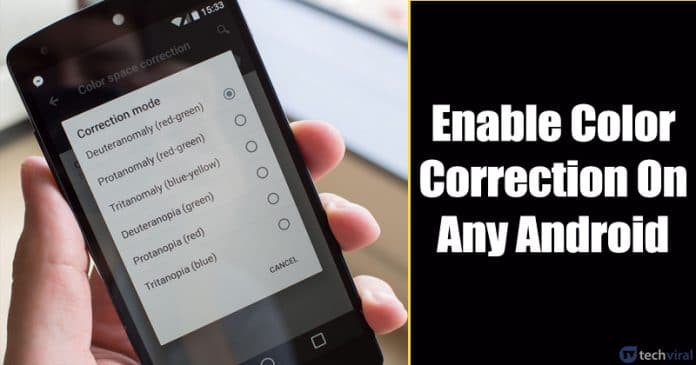Az Android 7.0 Nougat számos új funkciót tartalmaz, amelyek a legtöbb okostelefonon elérhetők lesznek. Egy Nexus 6P segítségével, amelyet sikerült frissítenünk Android 7.0 Nougatra, mutatunk néhány tippet és trükköt az Android Nougat számára, amelyek növelhetik a rendszer biztonságát és az operációs rendszer élvezetét.
- Android 8.0 Oreo hírek, kiadás és funkciók
- Az Android 7.0 Nougat rendszerhez szükséges okostelefonok és táblagépek áttekintése
- Android 7.0 Nougat megjelenési dátuma, hírek és funkciók
Ugorj:
Gyorsabb működés
Tekintse meg az aktív szolgáltatásokat, és takarítson meg RAM-ot és akkumulátort
A legtöbb esetben a háttérszolgáltatások felesleges erőforrásokat fogyasztanak. Tehát lépjen be a fejlesztői beállításokba, és onnan leállíthatja ezeknek a szolgáltatásoknak a futását. A háttérszolgáltatások újraindításához indítsa újra az alkalmazást vagy az okostelefont.
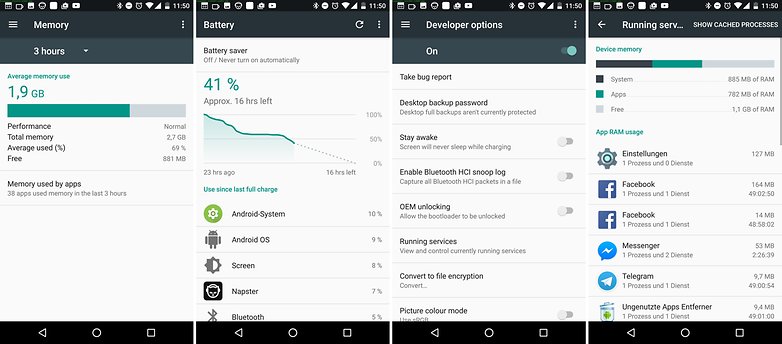
Megölni a szükségtelen háttérszolgáltatásokat. / © NextPit
A beállítások gyorsabb elérése
A Nugát tovább javította a beállítások menüt. A főmenü a bal margón található, és bármikor elérheti, amikor szüksége van rá. Gyorsan navigálhat vízszintesen a legfelső szinten – akár egy főnök!
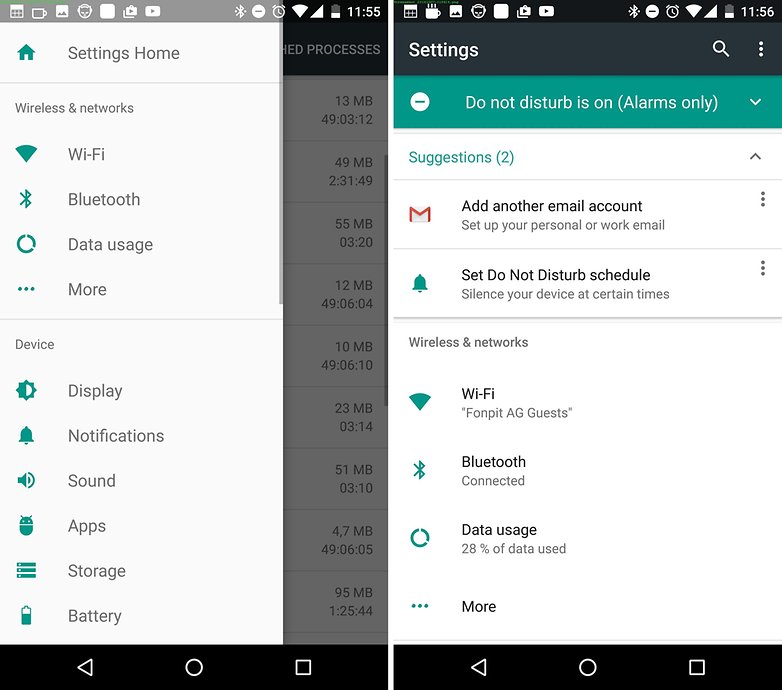
A főmenü a bal oldalon van elrejtve. / © NextPit
Mondja el a Google-nak, hogy tud angolul és németül, vagy bármely más második nyelvet
Ha folyékonyan elsajátított egy második nyelvet, végre hasznosíthatja azt. A „Beszéd” alatt megadhatja a második nyelvet. A Google keresési eredményei két nyelven jelennek meg. Ha webhelyeket nyit meg ezen a nyelven, a Chrome nem fogja felajánlani annak lefordítását. A nyelvek eltávolítására szolgáló gomb kissé rejtett, de a képernyő jobb felső sarkában található.
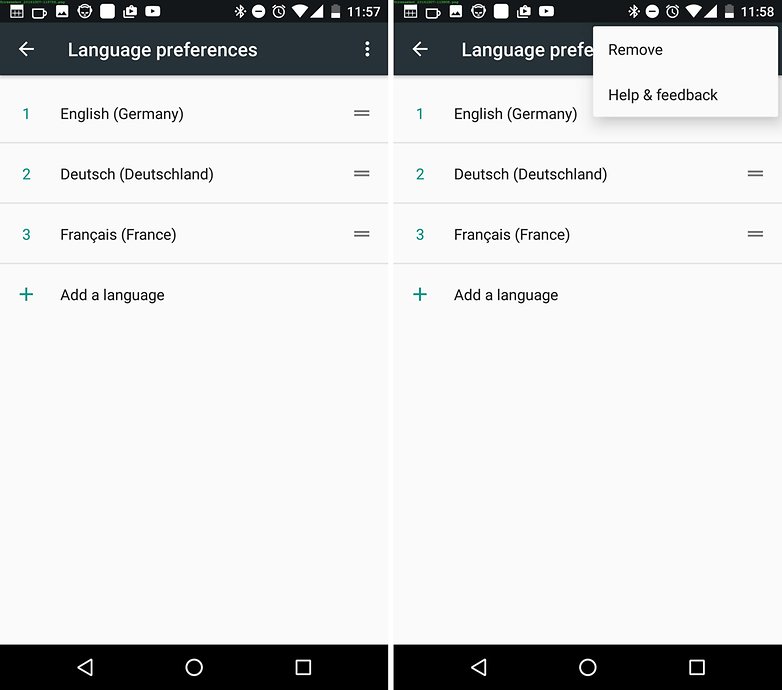
Nyelvek hozzáadása, rendezése és eltávolítása. / © NextPit
Az akkumulátor töltöttségi szintjének optimalizálása
Az alkalmazások készenléti módban le vannak választva az internetről, és csak nagy időközönként használhatják a processzort. Ez növeli az akkumulátor élettartamát, de lehetnek mellékhatásai. Egyes harmadik féltől származó alkalmazások, például a Messenger vagy a Navigation alkalmazások többé nem tudnak értesítéseket küldeni Önnek; előfordulhat, hogy lemarad az azonnali üzenetekről, vagy elrepül egy kanyar mellett egy kereszteződésben. Az akkumulátor optimalizálását az akkumulátor beállításainál kapcsolhatja ki.
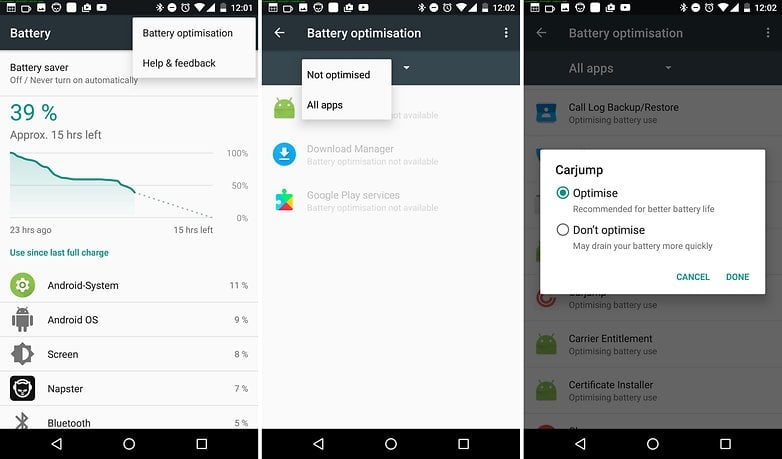
Véd a nem kívánt háttéralkalmazások ellen. / © NextPit
Nyomja meg és tartsa lenyomva az akkumulátor szimbólumot, és a képernyő jobb felső sarkában megjelenik az akkumulátor optimalizálás menügombja. Ez megjeleníti az összes alkalmazást, így kiválaszthatja a nem megfelelően működő alkalmazást. Válassza a “Ne optimalizálja” lehetőséget, majd próbálja újra az alkalmazást. Jobb?
A jobb termelékenység érdekében helyezze el a Quick-Start csempéket
Végül lehetősége van a Gyorsindítás szimbólumok elrendezésére. A Samsung felhasználók kíváncsiak lesznek az újdonságokra. Nos, az egyszer a Samsungnak volt lehetősége a Google előtt. A legtöbb más gyártó által gyártott okostelefonok felhasználói számára ez a lehetőség új.
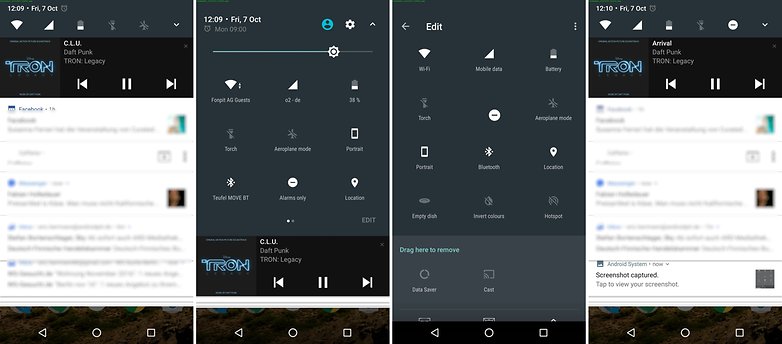
Optimalizálja a Quick-Start beállításokat. / © NextPit
Ennek módja magától értetődő. Kevésbé nyilvánvaló azonban, hogy a gyorsbeállításokban látható ikonok a teljes nézet első öt pozíciójába vannak rendezve. A második tipp az, hogy két ujjal felülről húzza le a gyorsbeállításokat; de ez már évek óta így van.
Figyelmeztetések megjelenítése hang nélkül
Az Android értesítési rendszert az Android 5.0 Lollipop rendszerrel 2014 őszén vezették be. Azóta továbbfejlesztették, és néhány új finomítást tesz lehetővé. Mostantól elnémíthatja a különböző alkalmazások értesítéseit.
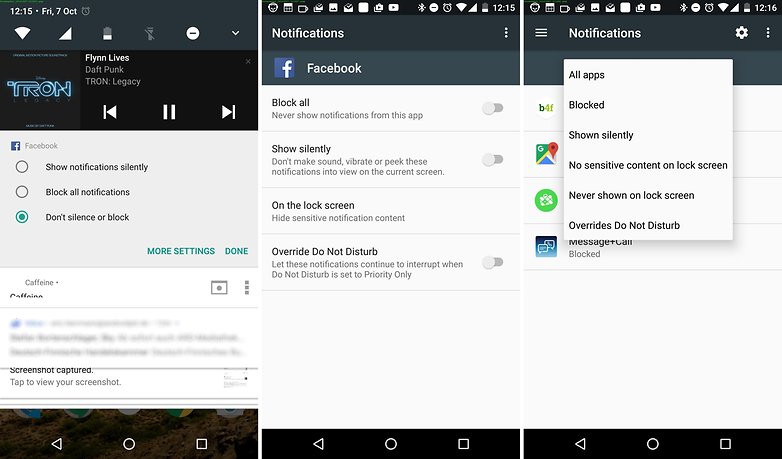
Elnémíthatja a promóciós alkalmazásokat. / © NextPit
A beállítás zseniálisan egyszerű. Nyomja meg és tartsa lenyomva az értesítést, és válassza ki a hang nélküli értesítések beállítását. A beállításokban szűrheti az alkalmazásokat a megfelelő konfigurációjuk szerint az „Értesítések” alatt, és tetszés szerint módosíthatja ezeket.
Használja megfelelően az osztott képernyő funkciót
Lehet, hogy sokat nézel YouTube-ot, de közben valami mást is szeretnél csinálni, és sajnos a YouTube leáll, ha háttérbe szorul. Ez a probléma az osztott képernyő funkciónak köszönhetően mostanra megoldódott. Nyissa meg a YouTube-ot, indítson el egy videót, majd a képernyő jobb alsó sarkában tartsa lenyomva a „Legutóbbi” gombot, és válasszon másik alkalmazást. Nem a megfelelő alkalmazás? Nyomja meg a Kezdőlap gombot, majd válassza ki az alkalmazást a szokásos módon. Ezután megjelenik a képernyő alsó felében. Túl kicsi a terület? Mozgassa a lécet egy kicsit magasabbra. Elég volt a több ablakos módból? Húzza meg a sávot úgy, hogy a megnyitni kívánt alkalmazás teljes méretű legyen.
Használja ugyanazt az alkalmazást két ablakban
Akár a fent említett többablakos funkciót is használhatja, hogy ugyanazt az alkalmazást két ablakban futtassa. Ez egyszerű a Chrome-mal, de nehezebb más alkalmazásokkal.
A Chrome-ban ezt a lapokkal teheti meg. Nyissa meg a Chrome-ot a szokásos módon, majd nyomja meg hosszan a legutóbbi alkalmazások gombot a telefonján a többablakos menü megnyitásához. Ezen a ponton lépjen a képernyő Chrome által elfoglalt felére, és további lehetőségek megtekintéséhez koppintson a jobb felső sarokban lévő három pontra, majd válassza az Áthelyezés másik ablakba lehetőséget. Ezután megnyithat egy új Chrome-lapot a képernyő másik felén.
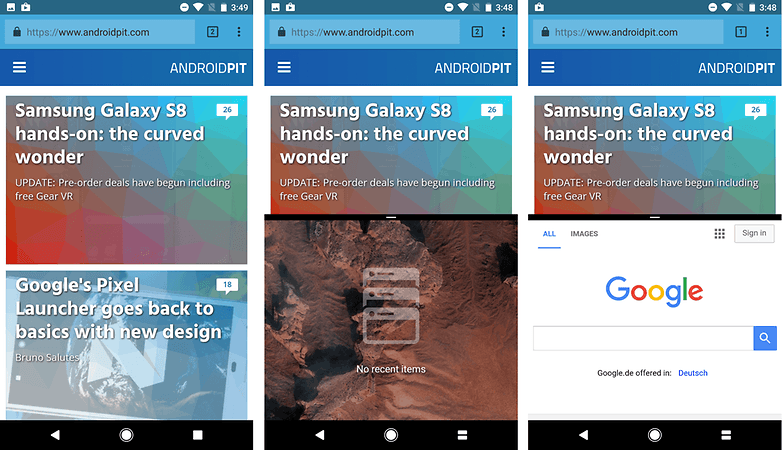
Két Chrome-lapot futtathat egymás mellett. / © ANDROIDPIT
Más alkalmazásokkal ez egy kicsit bonyolultabb. Ha ugyanazt az alkalmazást szeretné futtatni mindkét ablakban, szerezzen be egy kísérleti alkalmazást, a Parallel Windows for Nougat nevet. Kicsit hibás, de elvégzi a dolgát. A beállítás néhány lépést igényel. Engedélyezze más alkalmazások átrajzolását, amikor ezt kéri a telepítés során, és engedélyezze a kisegítő lehetőségek szolgáltatását is. Ezután állítsa be a “Hotspot Dimensions”-t – itt húzza el az ujját a Párhuzamos Windows menü eléréséhez. Az alapértelmezett beállítás itt jól működik.
A Párhuzamos Windows használatához a konfigurálás után csúsztassa az ujját a képernyő jobb szélének közepétől a képernyő közepe felé, ekkor megjelenik a menü három lehetőséggel: alkalmazásfiók, több ablak módban és tükör alkalmazásban. Használja a harmadik lehetőséget, a tükröző alkalmazást, hogy egy alkalmazást két ablakban futtasson. Egyszerűen indítsa el azt az alkalmazást, amelynek két példányát több ablakos módban szeretné futtatni, tükrözze az alkalmazást a tükrözőalkalmazás ikon megérintésével, és válassza ki az alkalmazást annak megérintésével.
Lebegő ablakok engedélyezése
Az Android Nougat egyik legjobb része a többablakos mód, de mi lenne, ha több ablakot nyithatna meg, és úgy mozgathatná őket a táblagépen, mint egy asztali számítógépen? Nos, lehetséges, de ez a funkció még tesztelés alatt áll, ezért engedélyeznünk kell a fejlesztői lehetőségeket, és telepítenünk kell a Play Store nevű Tálca alkalmazást. Ha ez megtörtént, konfigurálja a tálcát, és engedélyezze a szabad formájú ablakok támogatását az alkalmazás Speciális beállításaiban. Ezután zárja be az összes alkalmazást. Mostantól, ha kettőnél több alkalmazást nyit meg a tálcáról, a lebegő ablakok engedélyezhetők. Ha meg szeretné tudni, hogyan kell ezt csinálni, nézze meg az alábbi videót:
Biztonságosabb használat
Szeretnéd megengedni, hogy valaki játsszon helyetted a Pokémon GO-val, de nem szeretnéd, hogy megjelenjen a kezdőképernyőn? Ezután indítsa el az alkalmazást, nyomja meg a „Legutóbbi” gombot a jobb alsó sarokban, húzza felfelé a csempét, majd érintse meg a gombostű ikont a jobb alsó sarokban. Nincsenek tűk? Ezután először engedélyeznie kell a rögzítési funkciót a biztonsági beállításokban. A funkció működését a képernyő ismerteti. A gyakorlatban: az okostelefon készenléti üzemmódba léphet, így a képernyőt nem kell állandóan így beállítani. Ha újra felébreszti az eszközt, az elindul a rögzített alkalmazásban.
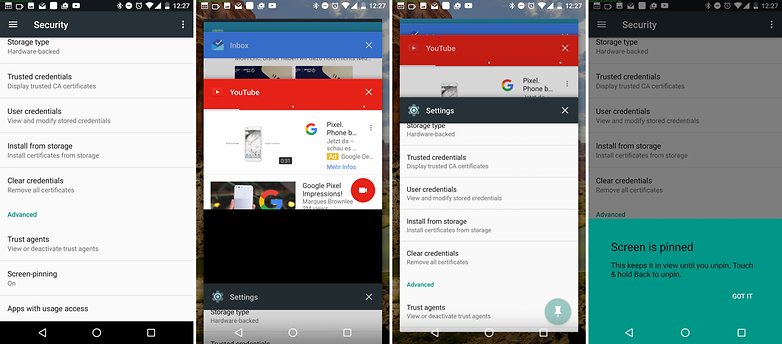
A rögzített alkalmazás elrejti a többi megnyitott alkalmazást. / © NextPit
Aktiválja a fájltitkosítást a gyorsabb indítás és a jobb biztonság érdekében
A fejlesztői beállításokban találja meg a fájltitkosítást. Bár nem hangzik túl soknak, számos pozitív következménye van. Az egyik leghasznosabb, hogy csak a felhasználói adatai vannak titkosítva. A rendszerindítási folyamat során nem kell megadnia a feloldási mintát vagy a PIN-kódot. Tehát ha az okostelefon véletlenül újraindulna, legalább az ébresztőóra továbbra is működik, és nem alszik el. Sajnos teljes törlésre van szükség ahhoz, hogy a teljes lemeztitkosításról a fájltitkosításra váltsunk.
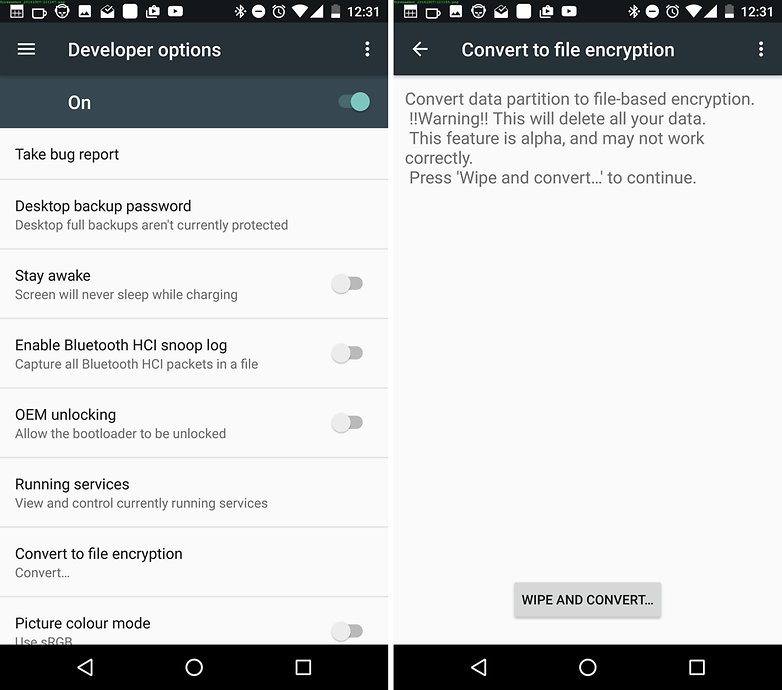
Töröljön le mindent, és indítsa újra gyorsabban. / © NextPit
Használjon kevesebb adatot
Ha még nem foglalkozott alaposan az Android Nougattal, akkor előfordulhat, hogy lemaradt az új Data Saver funkcióról, amely a menüben található, és csökkenti a Wi-Fi kapcsolattól való távollétét.
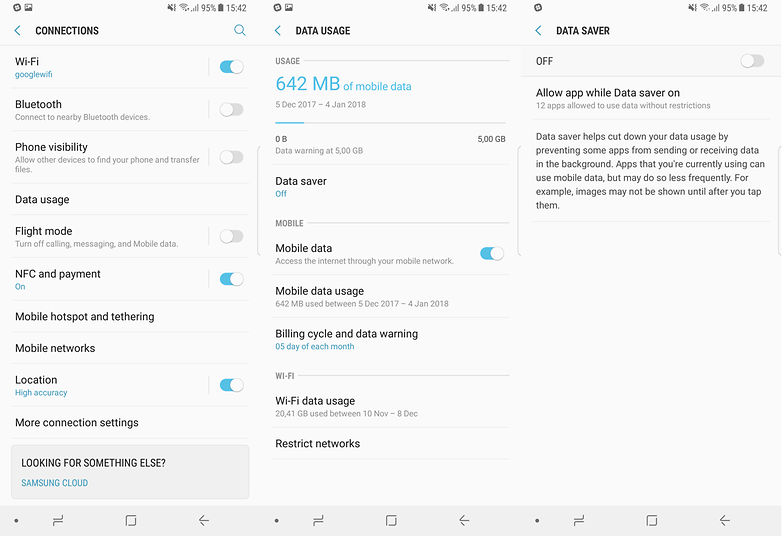
A Data Saver opció különösen hasznos a gyakran utazók számára. / © NextPit
Nyissa meg a Beállítások > Kapcsolatok > Adathasználat menüpontot, és aktiválja az Adatcsökkentő opciót. Ha ezt megtette, engedélyezőlistára helyezheti azokat az alkalmazásokat, amelyeknél háttéradatokat szeretne használni, és az összes többit letiltja a háttérben történő szinkronizálás. Nem akadályozza meg az adatszolgáltatásokhoz hozzáférést igénylő alkalmazásokat abban, hogy ezeket teljes mértékben használják, inkább csak letiltja a háttértevékenységek nagy részét.
Néhány szórakoztató extra
Aktiválja a húsvéti tojást
Többé nem játszhat Flopsy Droiddal, mint a Lollipop és a Marshmallow esetében. De lehet vonzani és összegyűjteni a cicákat. Senki sem tudja, miről van szó. De erről és az Android összes többi húsvéti tojásáról egy külön cikkben fogunk kitérni.

A macska a legunalmasabb húsvéti tojás, amit hosszú ideje láttunk. / © NextPit
Van más tippje, amit meg szeretne osztani? Hagyjon megjegyzést, és írjon arról, hogy mi segített Önnek.